Creazione di query
La creazione di una query è il primo passo per creare un report customizzato.
Sono disponibili le tre modalità di creazione di una query descritte di seguito.
- Utilizzare un report predefinito come punto di partenza e quindi duplicare la query, assegnarle un nuovo nome e utilizzare SQL per modificarla in base alle specifiche necessità.
- Utilizzare l'opzione Genera query e selezionare gli attributi esistenti da sottoporre a query e/o in base ai quali filtrare i dati e, facendo riferimento alle informazioni riportate nella guida a tabelle e visualizzazioni per Account Reconciliation, selezionare altre colonne per aggiungere e/o modificare le condizioni di filtro. Vedere Panoramica di tabelle e viste
- Creare una query SQL customizzata se si hanno conoscenze approfondite relative alle informazioni sulle tabelle. Vedere Panoramica di tabelle e viste
Per creare una query:
- Da Home, selezionare Applicazione, quindi Configurazione report.
- Selezionare Query, quindi Azioni e quindi Nuova.
- In Nuova query impostare le opzioni Nome e Descrizione.
-
In Tipo selezionare uno dei tipi descritti di seguito.
-
Query parametro
Il tipo Query parametro viene utilizzato per presentare un elenco di opzioni che è possibile specificare come valore del parametro. Una query parametro consente di visualizzare un elenco di opzioni utilizzate al momento di immettere il valore di un parametro per una query report, in cui l'elenco di opzioni non sia un semplice attributo già definito, ma è una query complessa che è necessario definire.
Per un esempio su come selezionare una query parametro per un report, fare riferimento alla sezione Aggiunta di una query parametro ai report.
-
Query report
Selezionare i record da includere nel report. Se il report che si sta progettando conterrà parametri, è possibile progettare il report in modo che visualizzi nessun record o tutti i record.
Per Conformità riconciliazione è possibile applicare un filtro di sicurezza in modo che gli utenti possano vedere solo i dati che sono autorizzati a visualizzare in base ai ruoli e alle riconciliazioni cui sono assegnati. Per applicare un filtro di sicurezza a una query report, aggiungere la seguente sintassi alla fine dell'istruzione WHERE CLAUSE della query:
Conformità riconciliazione:
$ARM_SECURITY_CLAUSE$WHERE $ARM_SECURITY_CLAUSE$ AND ReconciliationEOIn caso di utilizzo di
$ARM_SECURITY_CLAUSE$nella query, è necessario associareARM_RECONCILIATIONSall'aliasReconciliationEO.Nota:
Dato che a molte query predefinite incluse in Account Reconciliation è applicato il filtro di sicurezza, è possibile utilizzarle come esempio per creare la propria.
Per esempi di query, vedere Esempi di Conformità riconciliazione di seguito.
-
-
Fare clic su Genera query per generare la query report. Per dettagli, fare riferimento alla sezione Generazione di una query.
Dopo aver fornito i dettagli richiesti e aver chiuso la finestra di dialogo Genera query, la query report generata viene visualizzata in Query.
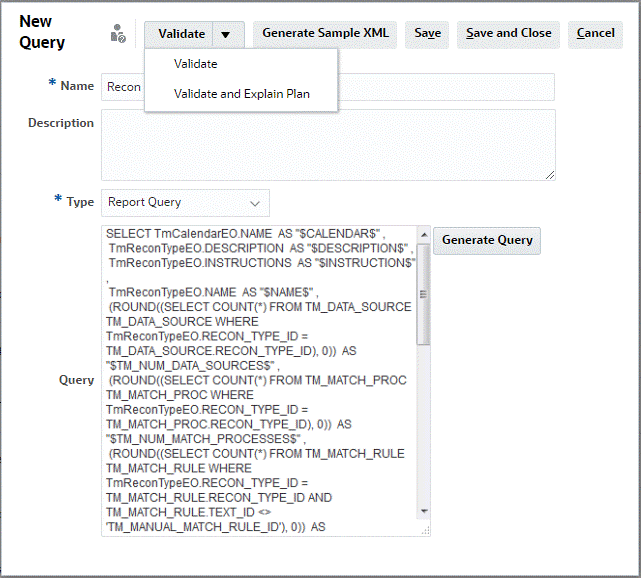
Nota:
Se sono necessari parametri nel report, aggiungerli alle istruzioni SQL della query report. È possibile utilizzare qualsiasi nome per il parametro ma è necessario racchiuderlo tra tildi (~). Vedere gli esempi nelle sezioni seguenti. -
Eseguire una delle seguenti azioni:
-
Per verificare l'assenza di errori nella query, fare clic su Convalida.
-
Per verificare l'assenza di errori nella query e generare il piano che verrà utilizzato per eseguire la query, fare clic su Convalida e spiega piano. Il piano generato viene memorizzato in un file
.txtche utilizza lo stesso nome della query. È possibile visualizzare o scaricare il piano generato.Nel piano generato è contenuto il set di passi utilizzati per eseguire la query. Utilizzare il piano per identificare i problemi che possono essere causati da prestazioni query non ottimali. È quindi possibile sottoporre la query a tuning per migliorarne le prestazioni.
Nota:
Per impostazione predefinita, la generazione dei piani di esecuzione è disponibile solo per gli ambienti OCI (Gen 2). Per l'abilitazione per gli ambienti Classic, contattare Oracle utilizzando una richiesta di servizio. -
- È possibile solo salvare o salvare e chiudere la query.
-
Per generare dalla query un file XML campione da utilizzare come modello con BI Publisher, fare clic su Genera XML campione.
Nota:
Il menu Azioni consente di eliminare o duplicare con facilità una query.